Designet af reklamer kan nogle gange være en udfordring, især når det kommer til de rigtige formater og platforme. Snapchattilbyder et dynamisk miljø for reklamer, og Canvaer et fremragende værktøj til at skabe kreative grafikker. Her viser jeg dig, hvordan du med Canva kan lave tiltalende annoncertil Snapchat design, der både er visuelt tiltalende og informative.
Vigtigste indsigter
- Canva er en brugervenlig platform til oprettelse af grafikker.
- Størrelsen for Snapchat-annoncer bør være 1080 x 1920 pixels.
- Kreative effekter og animationer kan forbedre dine annoncer.
- Du kan bruge både gratis og betalte grafikker.
- Musik og tekst er væsentlige elementer for attraktive annoncer.
Trin-for-trin vejledning
Trin 1: Opret en Canva-konto
Inden du kan begynde, skal du have en Canva-konto. Gå til canva.comog klik på "Registrer". Du kan tilmelde dig med dit fornavn, efternavn, din e-mailadresse og en adgangskode. Oprettelse af en gratis konto er det første skridt til at få adgang til forskellige designværktøjer.
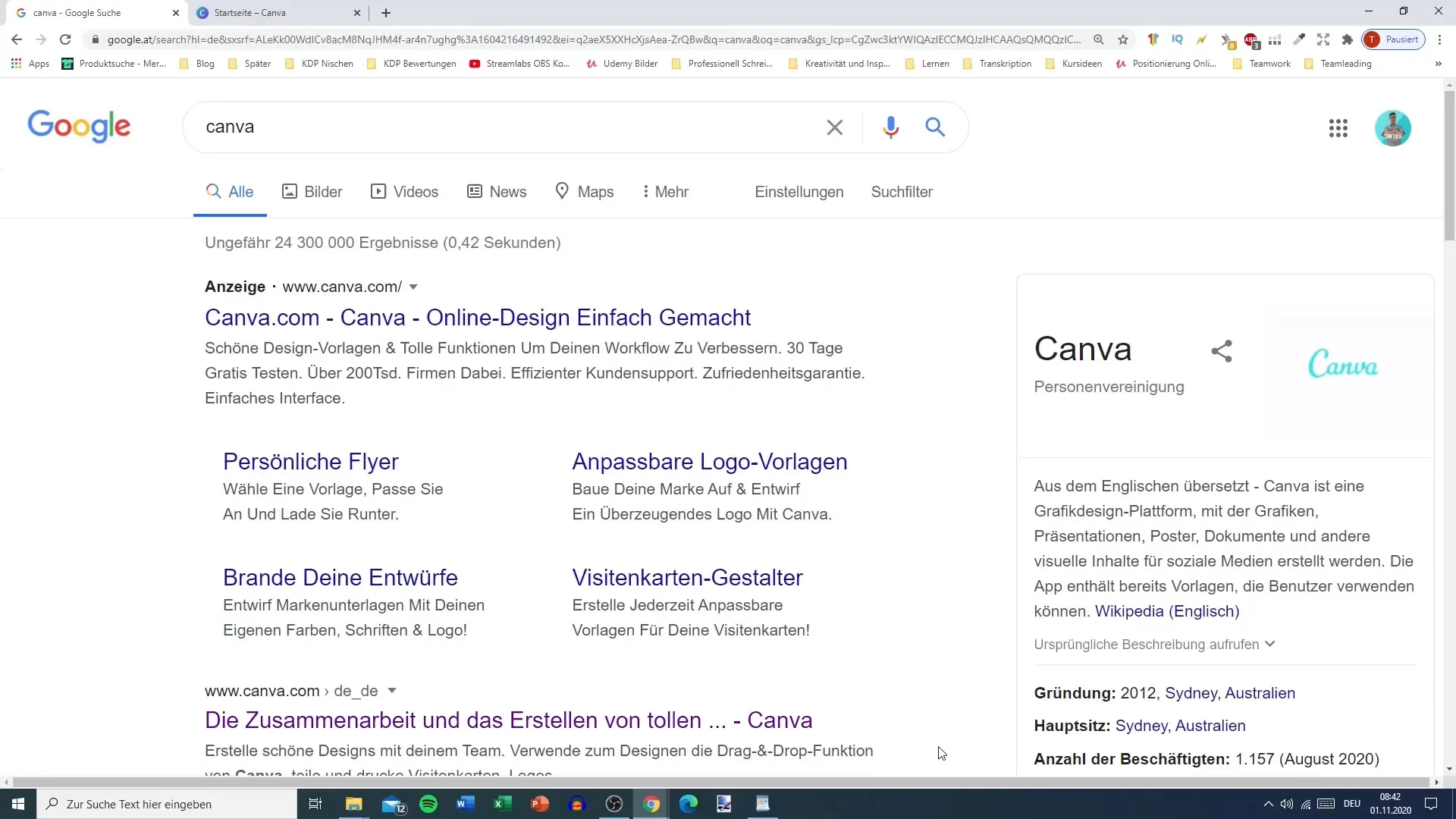
Trin 2: Opret et nyt design
Når du er logget ind på din Canva-konto, kan du oprette et nyt design. Klik på knappen "Brugerdefinerede dimensioner" og indtast målene 1080 x 1920 pixels, så dit design er passende til Snapchat-annoncer i portrætformat. Sørg for at vælge pixels som enhed.
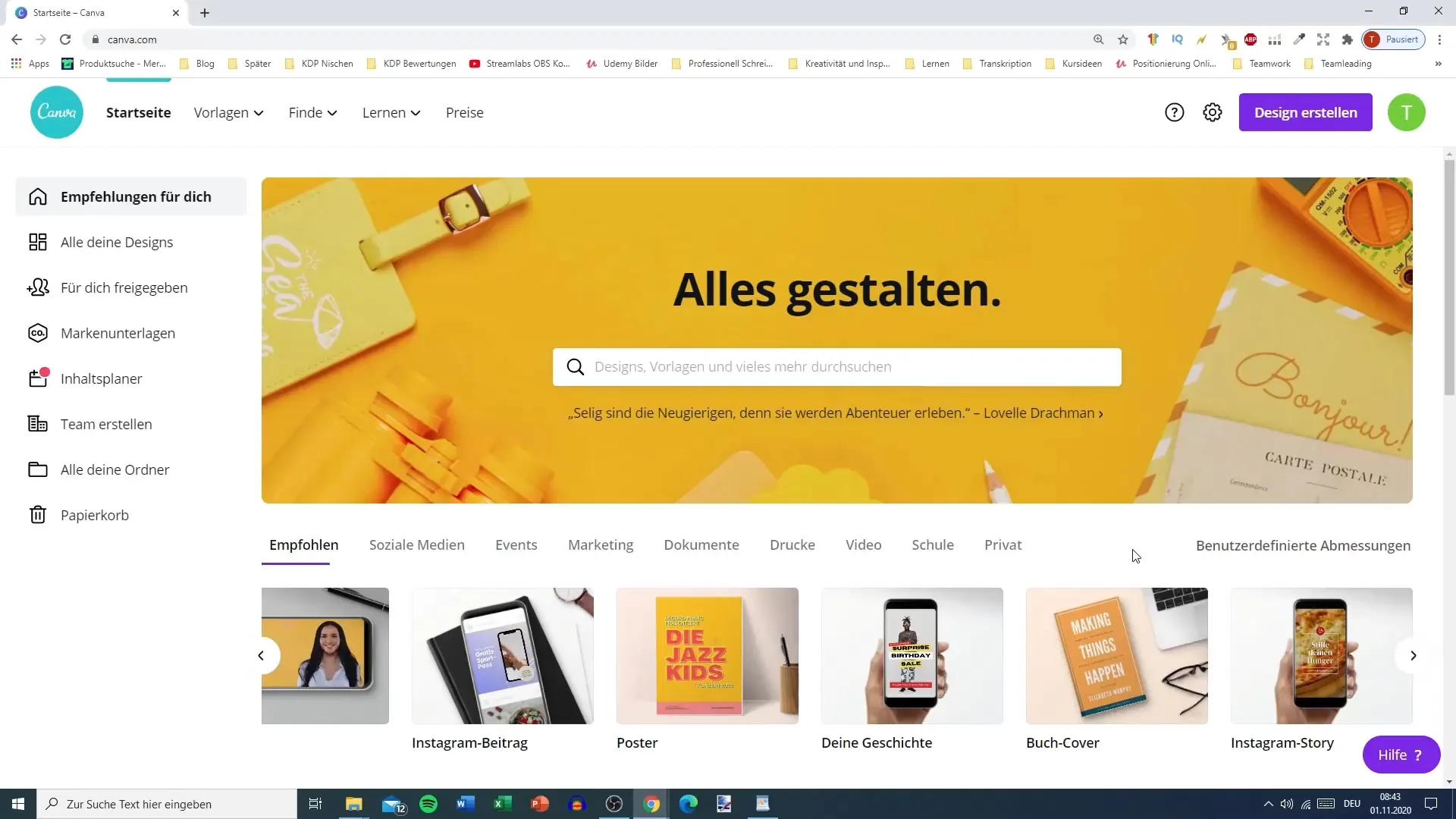
Trin 3: Vælg en skabelon
Nu kan du gennemse forskellige skabeloner. Når du finder et passende layout til din Snapchat-annonce, kan du vælge denne skabelon. Canva tilbyder mange gratis skabeloner, som er optimeret til reklamer.
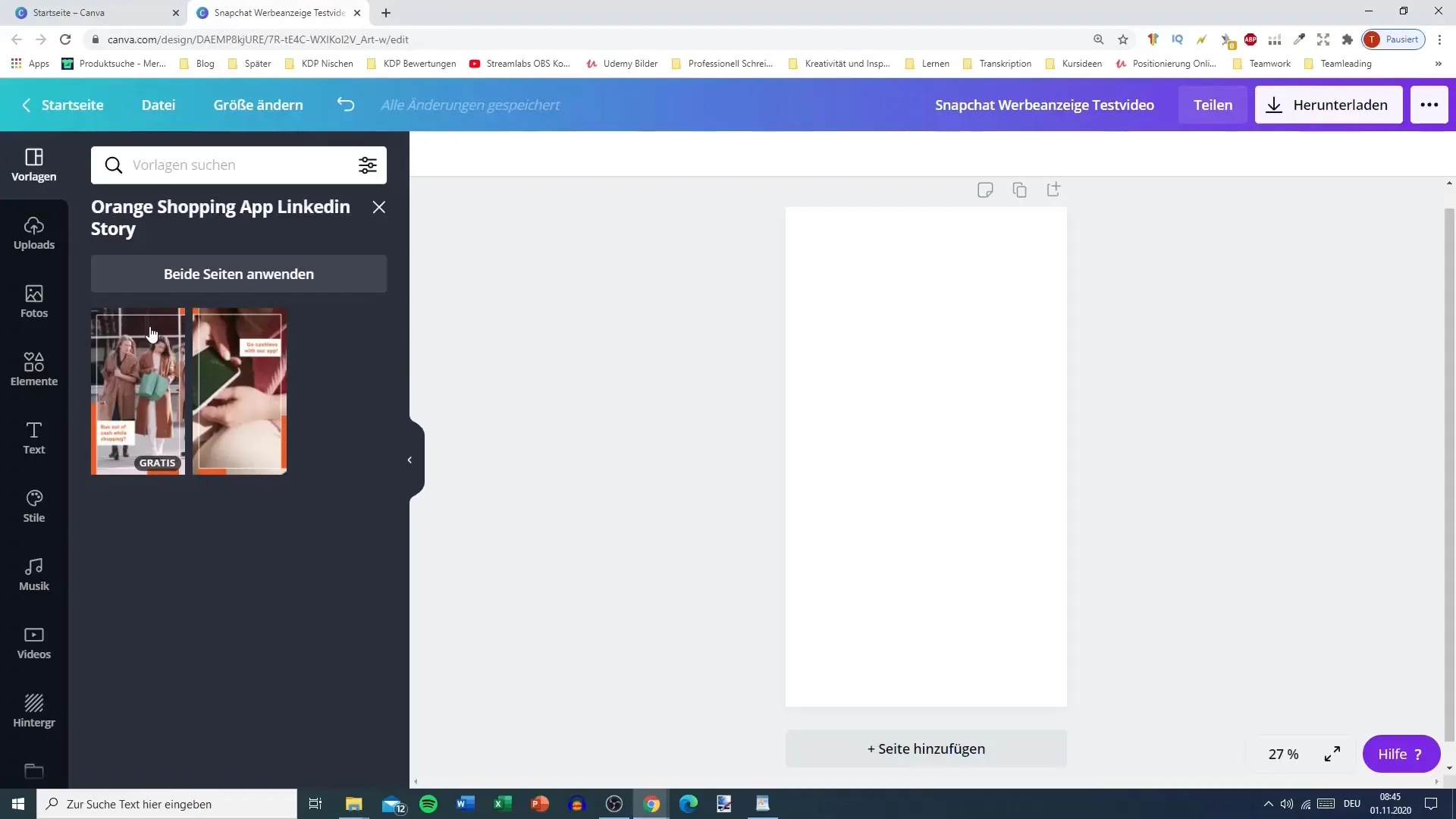
Trin 4: Tilpas videoinhold
Når du har valgt en skabelon, kan du tilpasse indholdet. Canva giver dig mulighed for at tilføje videoer eller designe forskellige grafiske elementer. Du kan tilpasse din tekst og farver for at gøre din annonce unik.
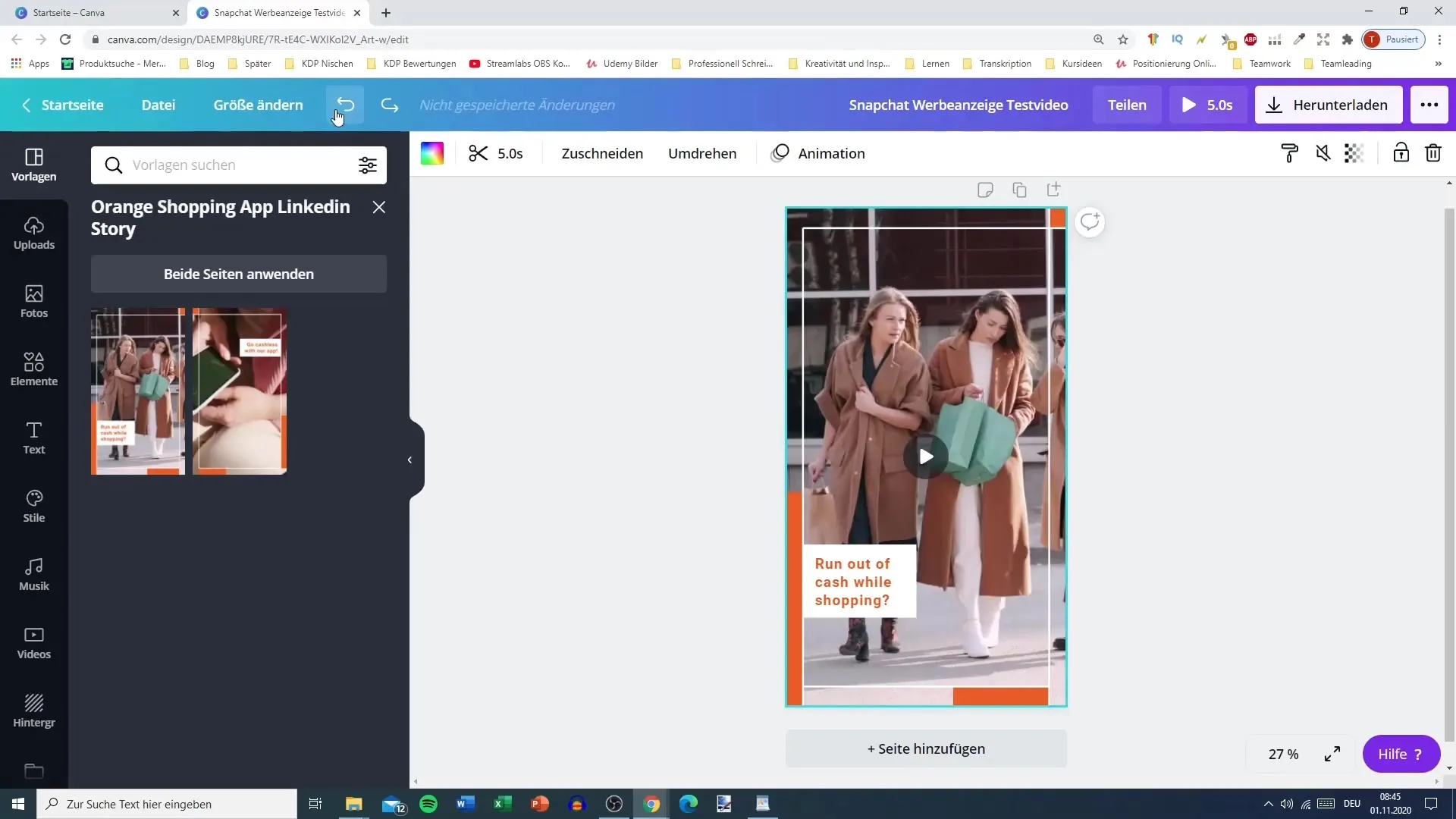
Trin 5: Animations- og teksteffekter
Du kan også tilføje animationer til din tekst for at gøre den visuelt tiltalende. Vælg forskellige animationsmuligheder som "flyde ind" eller "swappe" for at få din tekst til at fremstå dynamisk.
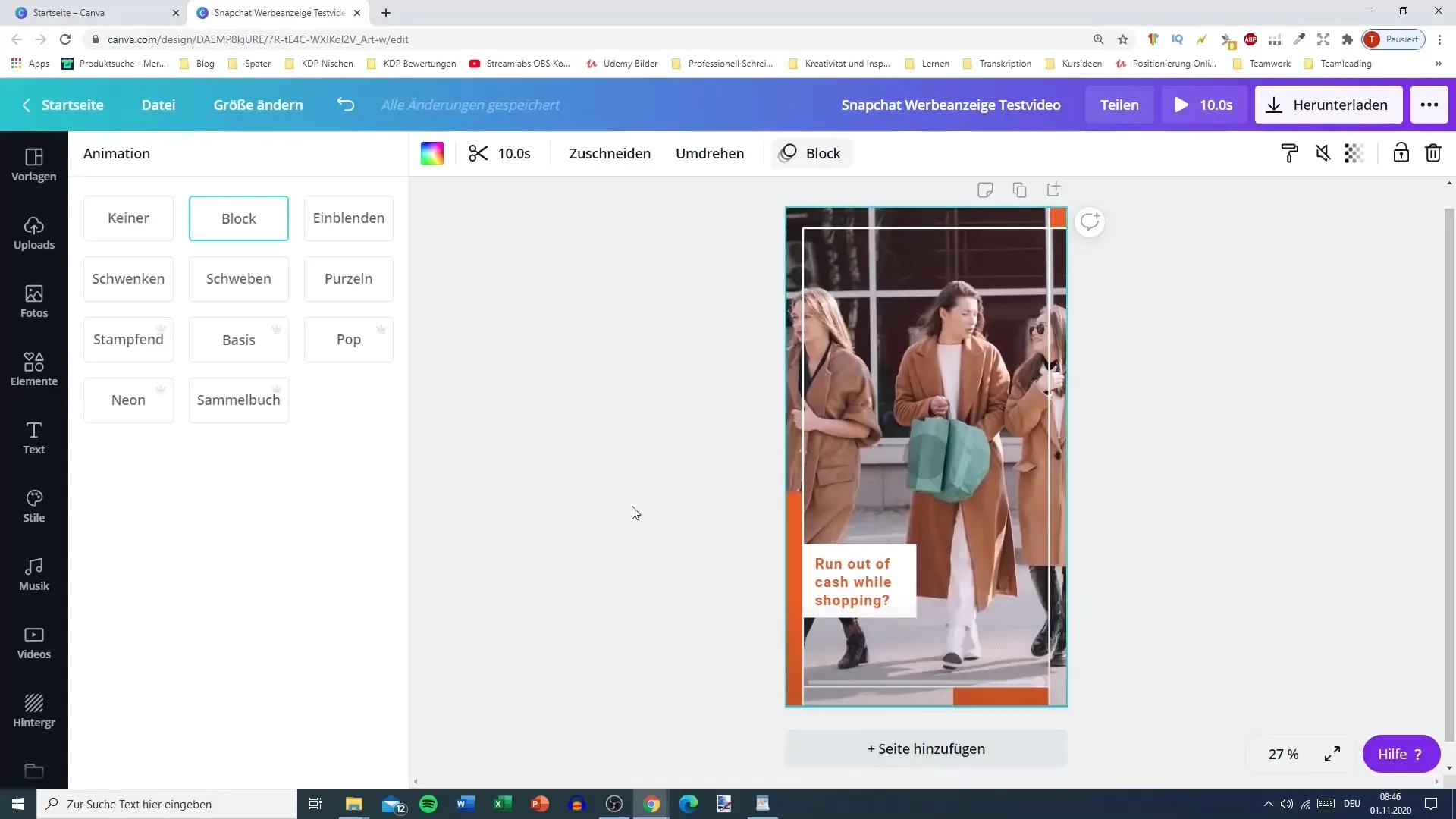
Trin 6: Farve- og billedeindstillinger
Tilpas farverne på elementerne i din annonce for at tilpasse dem til dit brand. Gennem farvekandidatfunktionen kan du nemt ændre farver og anvende specifikke filtre for at opnå det ønskede look.
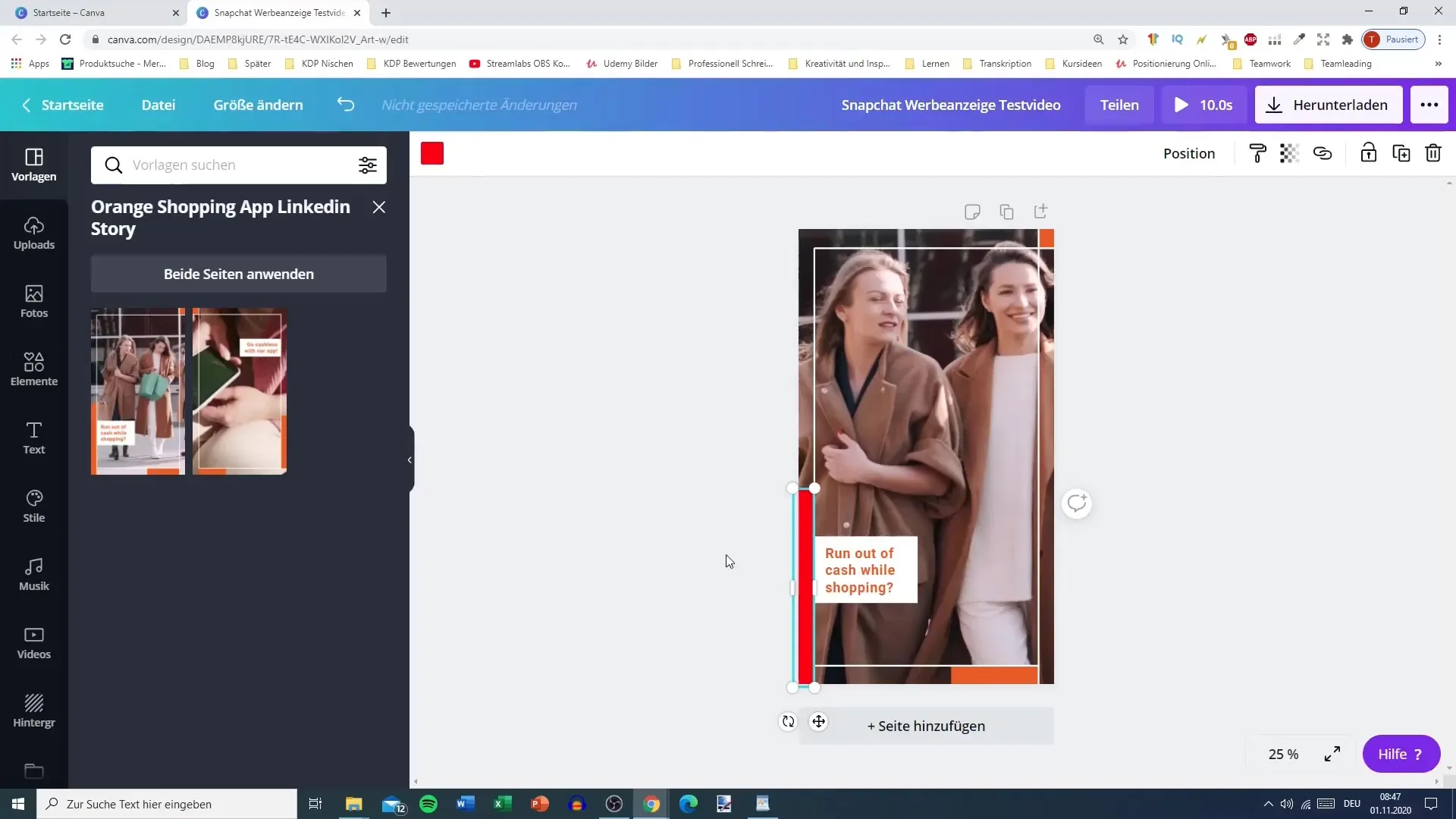
Trin 7: Tilføj musik
Hvis du ønsker at bruge musik i din video, kan du også gøre det. Canva tilbyder nogle gratis musikmuligheder, som du kan inkludere i din video. Vælg musik, der passer til stemningen i din annonce.
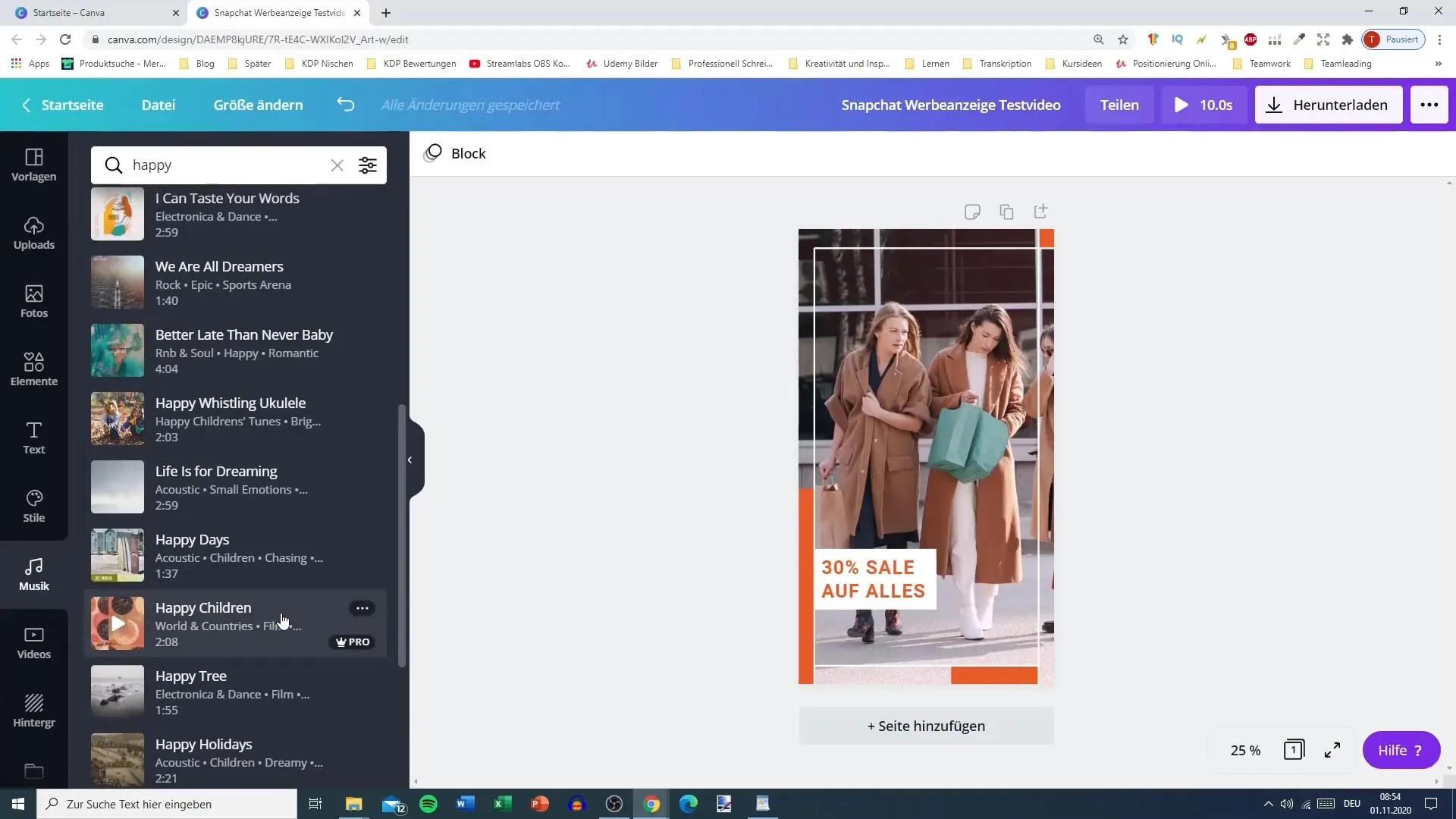
Trin 8: Download dit design
Når du er tilfreds med dit design, kan du downloade det. Beslut, om du vil gemme videoen som en MP4-fil eller som et JPEG-billede. For Snapchat-annoncer anbefales MP4-formatet på grund af de bevægelige elementer.
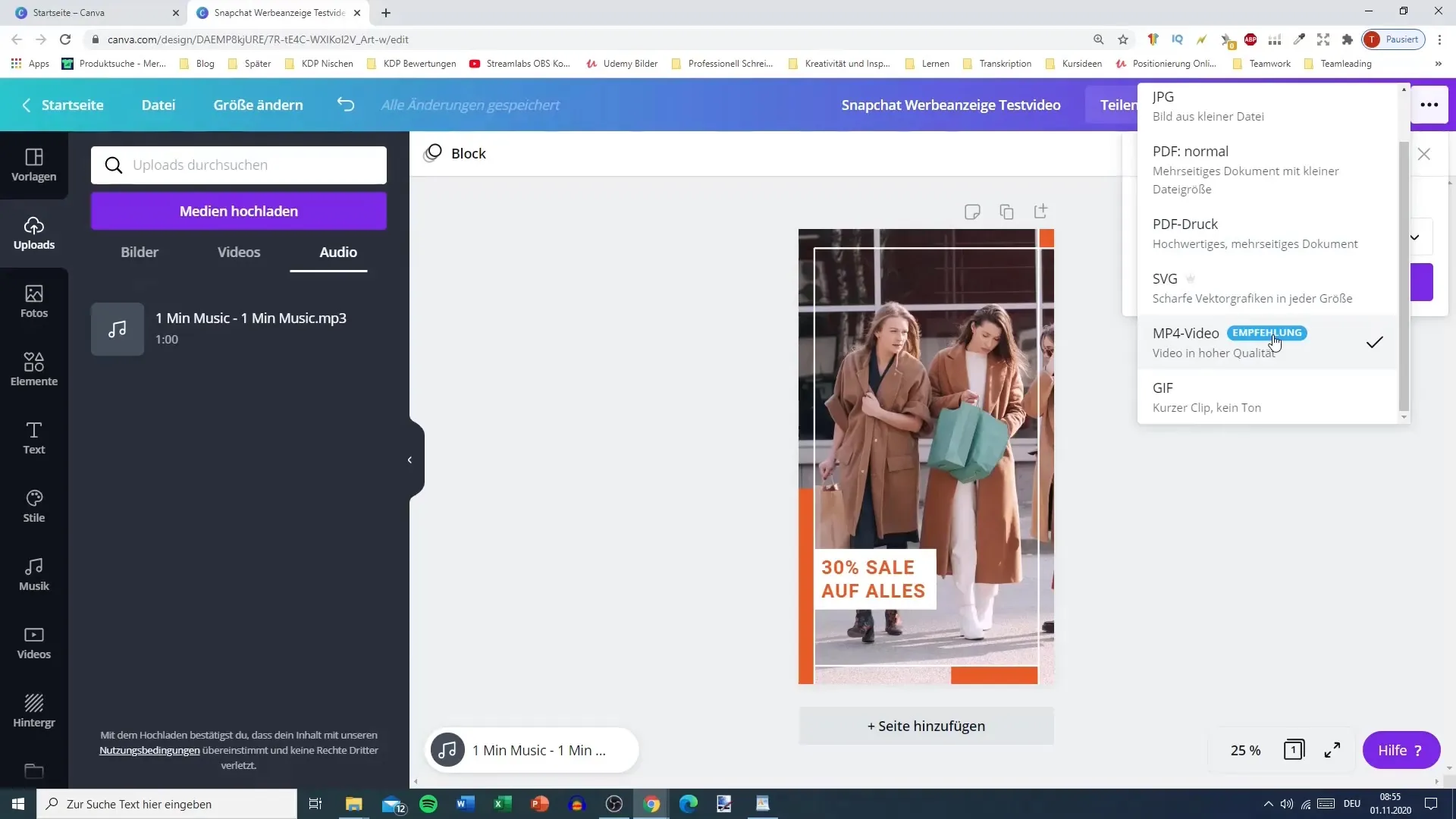
Trin 9: Gennemgang og testning
Før du uploader til Snapchat, skal du gennemgå din downloadede video. Sørg for, at alt fungerer glat, og at alle elementer, herunder tekst og animationer, vises korrekt.
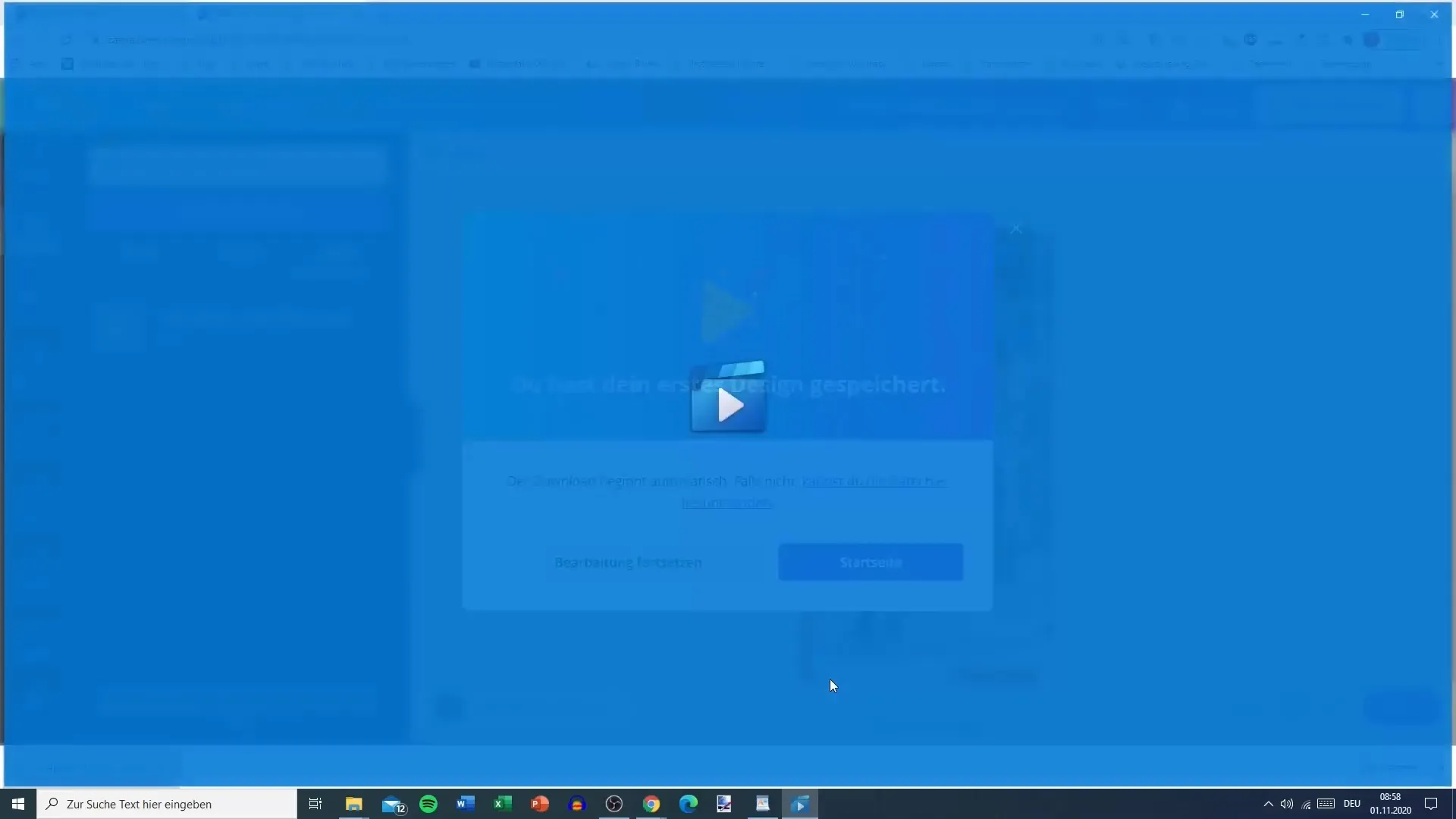
Opsummering – Design af Snapchat-annoncer med Canva: En trin-for-trin vejledning
At skabe tiltalende Snapchat-annoncer med Canva er enkelt, når du følger de rigtige skridt. Ved at bruge platformen til at designe kreative grafikker og videoer kan du effektivt nå din målgruppe. Sørg for at eksperimentere med forskellige skabeloner, grafikker og musik for at opnå de bedste resultater. Nu er det op til dig at skabe de ønskede annoncer og dele dem på Snapchat!
FAQ
Hvordan opretter jeg en gratis konto hos Canva?Du kan nemt gå til canva.com og registrere dig med dine oplysninger.
Kan jeg også bruge animationer i mine designs?Ja, Canva tilbyder forskellige animationsmuligheder, som du kan bruge til tekst og elementer.
Er der en mulighed for at tilføje musik til min video?Ja, du kan tilføje musik fra Canvas bibliotek eller uploade din egen musik.
Hvordan downloader jeg min video?Du kan gemme dit design som en MP4-fil eller som et JPEG, alt efter dine behov.
Er Canva gratis?Canva tilbyder en gratis version, der indeholder grundlæggende funktioner, men der er også betalte muligheder for premium-indhold.


